كيفية إظهار العملة في WooCommerce
نشرت: 2022-10-18إذا كنت تمتلك متجرًا عبر الإنترنت ، فيجب أن تعلم أن إضافة ميزات مختلفة وإدارتها أمر صعب للتعامل معه. يستخدم الجميع WooCommerce تقريبًا ، لكن له تقلباته وهبوطه.
المشكلة الشائعة التي يواجهها معظم المستخدمين هي معرفة كيفية إظهار العملة في WooCommerce . لسوء الحظ ، ليس لدى WooCommerce طريقة مضمنة للقيام بذلك.
نحن هنا مع الحل الأمثل لك - Shopready. يأتي المكون الإضافي الخاص بنا مزودًا بمبدل عملة مدمج متوافق مع WooCommerce و Elementor. عليك ببساطة الانتقال إلى قسم Shopready في لوحة معلومات WordPress الخاصة بك ، والانتقال إلى Widgets وتشغيل Currency Changer. انه من السهل.
في هذا المنشور ، سنتابع العملية التفصيلية ، بما في ذلك كيفية إعداد Shopready. لنبدأ.
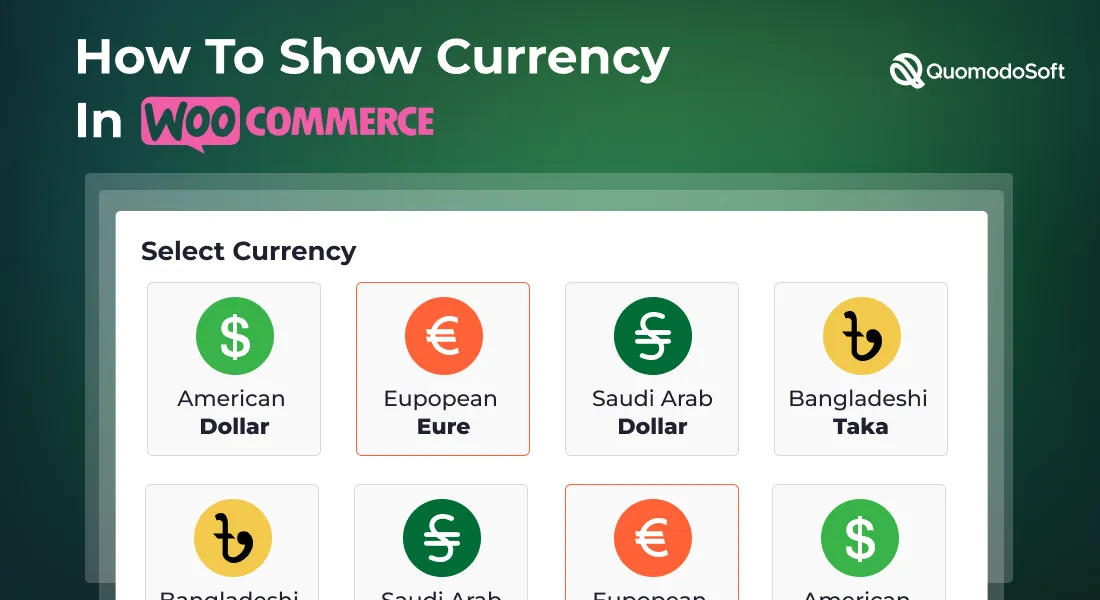
Shopready هو أسهل طريقة لإضافة تخصيصات العملة إلى صفحة الشراء على موقع الويب الخاص بك. بخطوات بسيطة وسهلة ، يمكنك إعداد عملة مخصصة على موقع الويب الخاص بك الآن.
للبدء ، يتعين علينا أولاً إعداد Shopready.
جدول المحتويات
أولاً ، المتطلبات الأساسية
قبل أن نبدأ في إعداد Shopready ، يرجى التأكد من أن WooCommerce و Elementor مدمجان بالفعل في موقع الويب الخاص بك. يجب أن يتم تنزيلهم مسبقًا ويعملون لدى Shopready للعمل. بمجرد تأكيد ذلك ، يمكنك قراءة الخطوات التالية.
دليل: تثبيت وتنشيط Shopready
للحصول على Shopready والاستعداد لتعيين رموز عملات مختلفة على موقع الويب الخاص بك ، اتبع هذه الخطوات.
- في لوحة معلومات تسجيل الدخول إلى WordPress ، حدد الإضافات وانقر على إضافة جديد.
- في الزاوية العلوية اليمنى ، اكتب ببساطة Shopready. سيظهر المكون الإضافي الخاص بنا على الفور.
- انقر فوق "تثبيت الآن" في الزاوية اليمنى العلوية من مربع المكون الإضافي وانتظر حتى يتم تنزيله.
- بعد التنزيل ، انقر فوق "تنشيط" ، وقمت بتنشيط Shopready بنجاح!
الخطوة التالية هي تحديث لوحة معلومات WordPress الخاصة بك ويجب أن ترى Shopready على اللوحة اليمنى للوحة القيادة. الآن دعنا نعرض محوّل العملات على Shopready. اتبع هذه الخطوات -
- ابحث عن Shopready على لوحة تحكم WordPress اليسرى وانقر عليها. يجب أن يكون في القسم العلوي.
- مع Shopready مفتوح ، انطلق واختر Widgets. ستظهر جميع أدواتنا التي يزيد عددها عن 100 عنصر ، وكلها متوافقة مع WooCommerce و Elementor.
- لتوفير الوقت ، انقر فوق شريط البحث واكتب "محوّل العملات". يجب أن تظهر أداة WooCommerce متعددة العملات الخاصة بنا.
- اضغط عليها لتنشيط القطعة ، وقد انتهيت!
العنصر: استخدام Currency Changer من لوحة Elementor
تتمثل الخطوة التالية في دمج عنصر واجهة المستخدم Shopready مع Elementor. سيسمح لك هذا بإجراء تغييرات على موقع الويب الخاص بك في الوقت الفعلي.
- أولاً ، افتح لوحة إعدادات موقع Elementor. يجب أن يتم عرضه على الجانب الأيسر من شاشتك.
- قم بالتمرير لأسفل حتى تجد قسم تبديل العملات وانقر فوقه.
- افتح الآن تحديد العملات. سيعرض هذا القسم جميع القيم النقدية الممكنة في العالم. لاختيار اختيارك ، استخدم قائمة العملات الخاصة بنا كمرجع
- حدد العملات التي تريد تمكينها على موقع الويب الخاص بك.
- بعد أن تكون واثقًا ، انقر فوق "تحديث" في الجزء السفلي لتأكيد اختياراتك.
- وانت انتهيت! يتم الآن تمكين جميع العملات التي حددتها للتو من خلال ميزة تغيير العملات الأنيقة على الموقع الإلكتروني.

توافق البرنامج المساعد: رؤية أداة تغيير العملة قيد التنفيذ
إذا اتبعت الخطوات بشكل صحيح ، يمكنك الآن التوجه إلى صفحة شراء موقع الويب الخاص بك. يجب أن تحتوي الصفحة على عدد قليل من المنتجات مع عرض أسعارها وقيمة العملة الافتراضية. إذا تم استيفاء هذه المتطلبات الأساسية ، فانتقل إلى أسفل الصفحة.
في الجزء السفلي ، سترى مربعًا صغيرًا به رمز العملة. عند النقر ، ستظهر قائمة منسدلة برموز العملات التي حددتها في العملية السابقة.
رائعة! الآن يمكنك أنت والمستخدمون على موقع الويب الخاص بك ببساطة استخدام هذه القائمة المنسدلة لاختيار نوع عملتهم المفضلة ومواصلة التسوق في الوقت الفعلي!
لماذا تستخدم Shopready لإظهار العملة في WooCommerce؟
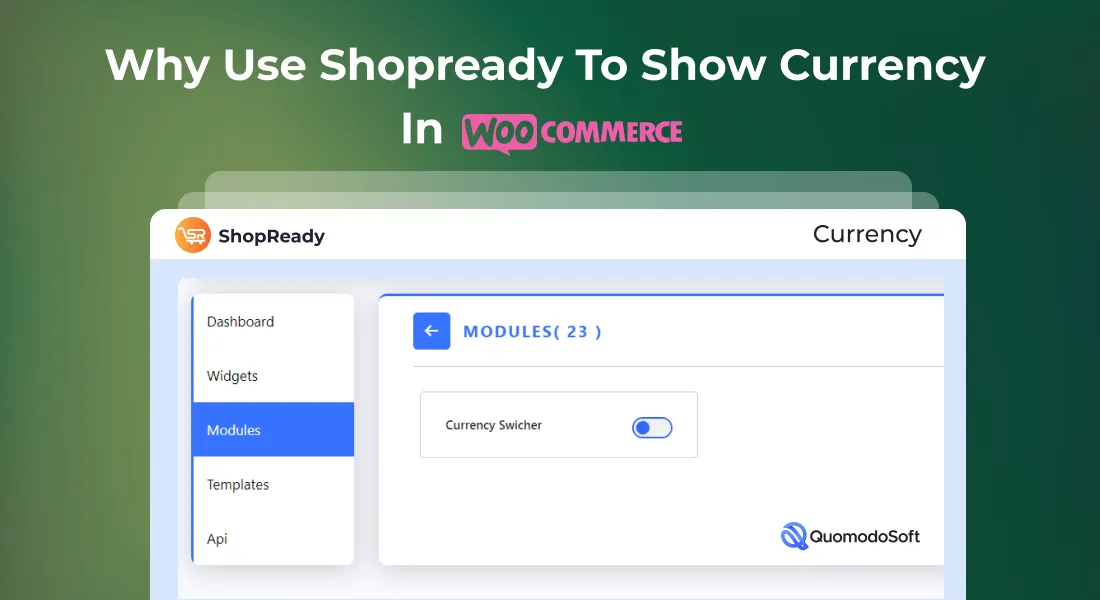
Shopready هو أسهل طريقة لتغيير رمز العملة في WordPress. إنها أيضًا أبسط طريقة لإضافة إمكانية التخصيص إلى WooCommerce و Elementor. هذا هو أحد الأسباب الرئيسية لاستخدام Shopready إذا كنت تدير موقعًا تجاريًا أو متجرًا عبر الإنترنت.
تخصيص دعم WooCommerce & Elementor
WooCommerce هو أقوى مكون إضافي لمتجر إلكتروني. يحتوي على جميع الميزات التي لا غنى عنها لبدء عمل تجاري. ولكن عندما يتعلق الأمر بالتخصيص ، فإنه يفتقر إلى الميزات المتعمقة.
هذا هو المكان الذي يأتي فيه Shopready. لقد أنشأنا البرنامج المساعد لملء الفراغ باستخدام WooCommerce و Elementor. إنها تدعم جميع الوظائف الرئيسية ، ومن ثم يمكّنك Shopready من أخذ التخصيص إلى المستوى الأعلى.
يمكنك إضافة عناصر واجهة مستخدم إضافية إلى Elementor وإضافة المزيد من خيارات التحرير إلى وحدات WooCommerce و Elementor النمطية الحالية.
التوافق مع البرنامج المساعد على نطاق واسع والتحسين
تم تحسين Shopready لجميع ملحقات التجارة الإلكترونية السائدة. تم تحسينه للعمل بشكل أفضل مع WooCommerce & Elementor. لذلك لن تقلق أبدًا بشأن مشكلات التحسين أو التأخير عند استخدام المكون الإضافي.
وفر ساعات البحث من خلال StackOverflow في محاولة للعثور على رمز تحسين تابع لجهة خارجية لموقعك على الويب!
البرنامج المساعد متوافق مع المكونات الإضافية الشائعة الأخرى مثل WP Rocket أيضًا.
من صنع المطورين ، للمطورين
أنشأنا Shopready مع الأخذ في الاعتبار المشاكل التي واجهناها كمطورين. لهذا السبب ، تمكنا من تضييق نطاق المكونات الإضافية والأدوات التي نحتاجها للتركيز على Shopready الأكثر وتحسينًا وفقًا لذلك. البرنامج المساعد مليء بالميزات لتسريع وتقوية سير عملك.
نتحقق بانتظام من المكون الإضافي بحثًا عن فرص التحسين ونحصل على الكثير من التعليقات من فريقنا. تم اقتراح المدفوعات في ميزات متعددة العملات من قبل أحد زملائنا المطورين.
كل اعتبار ، نحن متحمسون للغاية لجعله أفضل مكمل WooCommerce في السوق. هذا هو السبب في أننا نعتقد أنه يجب عليك البقاء معنا والإيمان بـ Shopready.
استنتاج
إذا أتيت إلى هنا وترغب في معرفة كيفية إظهار العملة في WooCommerce ، نأمل أن يكون لديك إجابتك. Shopready هو السبيل للذهاب. نأمل أن تستمر في استخدام المكون الإضافي الخاص بنا وأن تواصل تزويدنا بالتعليقات لمواصلة تحسين المنتج!
كملاحظة أخيرة ، نوصي باستخدام بعض تعديلات WordPress لتصميم وتعديل القائمة المنسدلة للعملات. ركزنا في الغالب على الوظيفة عند إنشاء المكون الإضافي ، لذلك لا يحدث الكثير من حيث التصميم.
قم ببعض عمليات التحرير والتصميم لتعديل القائمة المنسدلة حسب رغبتك ويجب أن يكون لديك موقع ويب قوي المظهر.
حظا طيبا وفقك الله!
كيفية إضافة قائمة الرغبات في WooCommerce W / O Plugin
